유튜브 단축키 정리
어떤 프로그램을 이용하든 단축키는 작업을 빨리 하기 위한 필수 요소입니다. 작업 속도를 높이기 위해 단축키를 사용하게 되는데 단축키가 없으면 작업 속도가 현저하게 떨어지기 때문에 상당히 비효율적이죠.
그런데 유튜브에도 단축키 기능이 있다는 사실을 알고 계십니까? 단순히 스페이스바로 멈춤 재생, 화살표로 앞으로 뒤로 가는 기능이 아닌 정식 단축키가 존재합니다. 유튜브가 복잡한 프로그램이 아니기 때문에 별로 필요 없다고 생각하시는 분들이 있으실 텐데 실제로 한 번 사용해보면 훨씬 편하다고 느끼실 겁니다.
유튜브 단축키 정리
유튜브 단축키는 PC에서 사용할 수 있으며 대소문자 구분하지 않습니다. 직접 테스트해본 결과 키보드 Caps Lock이 켜져 있어도 사용이 가능하며 한영키도 구분하지 않기 때문에 한글 타자로 되어 있어도 단축키가 먹힙니다.
자세한 유튜브 단축키 종류는 아래와 같습니다.
재생 관련 단축키
| 재생/일시중지 전환 | K or 스페이스바 |
| 10초 뒤로 가기 | J |
| 10초 앞으로 가기 | L |
| 이전 동영상 | Shift + P |
| 다음 동영상 | Shift + N |
| 이전 프레임(일시중지 중) | ,(콤마) |
| 이전 프레임(일시중지 중) | .(마침표) |
| 재생 속도 느리게 | Shift + ,(콤마) |
| 재생 속도 빠르게 | Shift + .(마침표) |
| 동영상 특정 지점으로 이동 | 숫자 0~9 (예를 들어 숫자 7을 누르면 재생 시간 70% 구간으로 이동함) |
| 이전 챕터 탐색 | Ctrl + ← |
| 다음 챕터 탐색 | Ctrl + → |
재생 일시중지 단축키는 K이지만 자주 사용하는 스페이스바가 더 편하실 겁니다.
앞으로 가기나 뒤로 가기 단축키는 키보드 좌우 화살표로 이용하실 수 있는데 화살표로 이동하면 5초 단위로 이동합니다. J나 L로 이동하면 10초 단위로 이동하실 수 있습니다.
유튜브 재생 속도 단축키는 느리게는 Shift+,(콤마) 빠르게는 Shift+.(마침표)입니다. 사용 가능한 배속은 아래와 같습니다.
- Shift+,(콤마): 0.75배속, 0.5배속, 0.25배속
- Shift+.(마침표): 1.25배속, 1.5배속, 1.75배속, 2배속
유튜브 영상을 최대로 느리게 하면 0.25배속이며 최대로 빠르게 하면 2배속으로 감상하실 수 있습니다.
유튜브 동영상 특정 지점으로 이동하는 단축키는 숫자 버튼입니다. 숫자 5를 누르면 영상 50% 지점으로 즉시 이동합니다. 이 단축키는 키보드 상단의 일렬 숫자와 우측의 키패드 숫자 모두 사용이 가능합니다.
일반 화면 단축키
| 전체화면 전환 | F |
| 영화관 모드 전환 | T |
| 소형 플레이어 전환 | I(아이) |
| 소형 플레이어 또는 현재 대화상자 닫기 | Esc |
| 음소거 전환 | M |
전체화면 단축키는 F입니다. F는 원래 인터넷 브라우저의 전체화면 단축키인데 유튜브에서도 사용이 가능합니다. 전체화면에서 다시 F를 누르면 원래 화면으로 돌아갑니다.
I(아이)를 누르면 소형 플레이어로 전환하는데 한마디로 유튜브 PIP 모드 단축키입니다. PIP 모드로 바뀌면 소형 화면으로 보는 중에 다른 영상을 검색할 수 있습니다.
유튜브 음소거 단축키는 M입니다. 누가 들으면 안 되는 상황일 때 바로 M버튼을 눌러 음소거를 하시기 바랍니다. 유튜브는 음량 줄이기 단축키가 없기 때문에 음소거 후 스피커를 직접 줄인 후에 다시 M을 눌러 음소거를 해제해서 사용하시면 됩니다.
자막 단축키
| 자막 사용 및 중단 | C |
| 자막 불투명도 수준 조정 | O |
| 자막 배경 창 불투명도 수준 조정 | W |
| 글꼴 크게 늘리기 | + |
| 글꼴 크기 줄이기 | - |
자막을 켜고 끄는 단축키는 C입니다. 그 외 자막 불투명도와 자막 배경 색 등을 단축키로 사용하실 수 있습니다. 글꼴 크게 늘이기와 줄이기를 해 보았는데 이것은 안 먹히네요.
360도 동영상 단축키
| 위로 이동 | W |
| 왼쪽으로 이동 | A |
| 아래로 이동 | S |
| 오른쪽으로 이동 | D |
| 확대 | 숫자 패드 + or ] |
| 축소 | 숫자 패드 - or [ |
유튜브 영상 중에는 360도 화면으로 볼 수 있게 올린 동영상들이 있습니다. 모든 영상을 360도로 볼 수 있는 것이 아니라 올린 사람이 360도로 올려야 하죠. 유튜브에 360도 영상이라고 검색하면 많이 나오는데 그런 영상들에서 사용할 수 있는 단축키들입니다.
유튜브 단축키 보는 방법
직접 유튜브 단축키를 보려면 아래 경로에서 확인하실 수 있습니다.
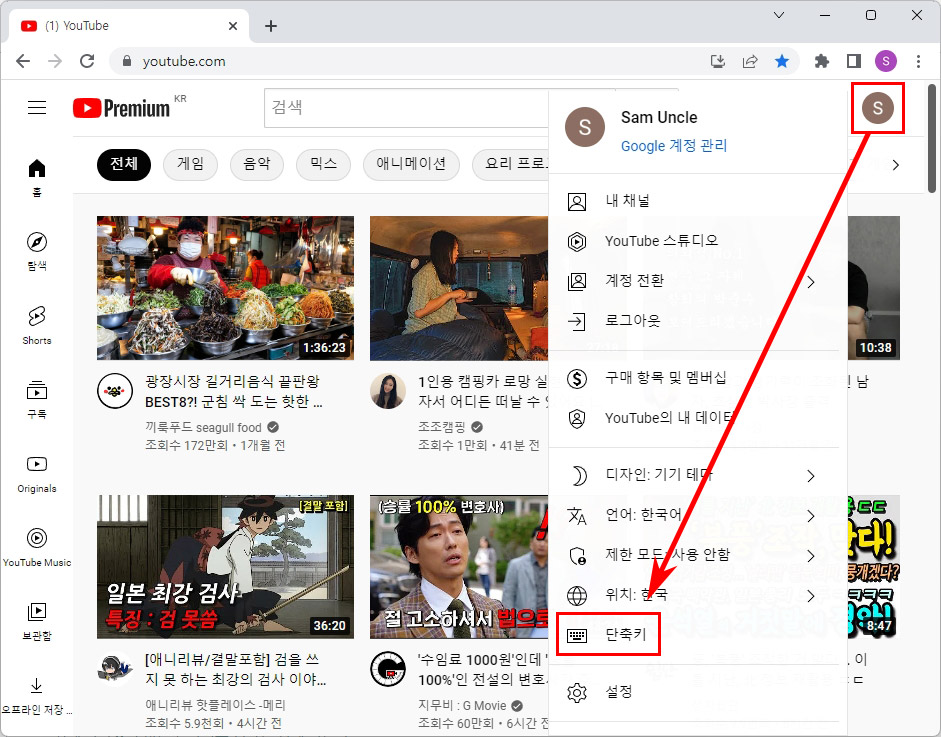
유튜브에서 프로필 버튼을 누른 후 단축키를 클릭하면 정리된 유튜브 단축키를 확인하실 수 있습니다.
추가로 함께 보면 좋은 유튜브 관련 팁을 확인해 보세요.
유튜브 자동재생 반복재생 켜기 끄기 설정: PC 모바일





댓글